Acest tutorial simplu Photoshop pentru începători vă arată cum să faceți o textura realistă de piatră în doar câteva minute. Suprafața, prevăzută cu pietre sau plăci de piatră, este adesea necesară pentru fotomanipulări diferite în Photoshop. În colecția fiecărui designer profesionist există un set mare de texturi de calitate gata făcute sau cel puțin linkuri către site-uri web din care puteți descărca imagini adecvate fără înregistrare.
Dar dacă nu aveți imaginea corectă a zidăriei sau a dalelor de mână, atunci facerea în Photoshop nu este nimic. Veți avea doar câteva minute de timp și această lecție simplă "Cum să faceți o textura de piatră".

Creați un nou document Photoshop, dimensiune 1200 x 900 pixeli, fundal alb.
În bara de instrumente Photoshop, definiți culorile primare și de fundal ca alb-negru.
Alegeți Filtru> Textură> Sticlă cu dimensiune celulă 42, Grosime graniță 4.
Rezultatul este următorul:
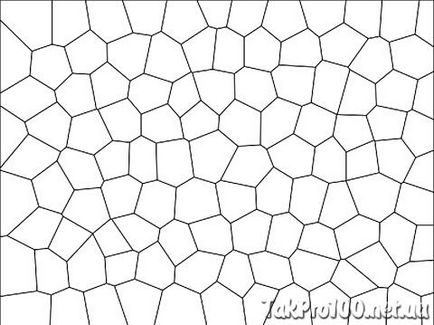
Cu o dimensiune diferită, imaginea celulelor va fi mai mare sau mai mică. Selectați singuri parametrii pentru filtru.
Alegeți Filtru> Blur> Gaussian Blu. În caseta de dialog care apare, setați dimensiunea Radius la 8px:
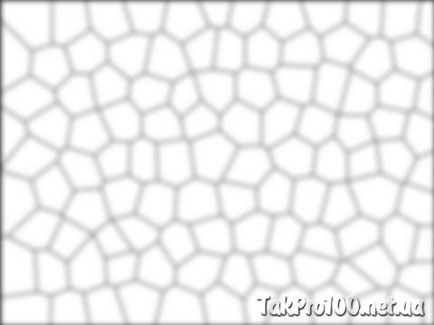
Cu ajutorul instrumentului Magic Wang, faceți clic în centrul unuia dintre celule pentru a le selecta. Toate celulele vor fi evidențiate imediat dacă caseta de selectare Contiguous este dezactivată pe bara de instrumente Magic Wang.
Selecția va arăta astfel:
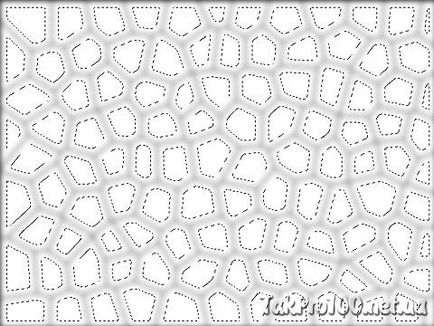
Pentru a păstra pietrele aproape unul de celălalt, trebuie să extindeți toate zonele de selecție. Pentru aceasta, selectați Selectare> Modificare> Extindeți cu opțiunea Extindere cu 14 px. Puteți avea 13 sau 12 px, este important ca zonele selectate să fie situate aproape, dar să nu se îmbine între ele.
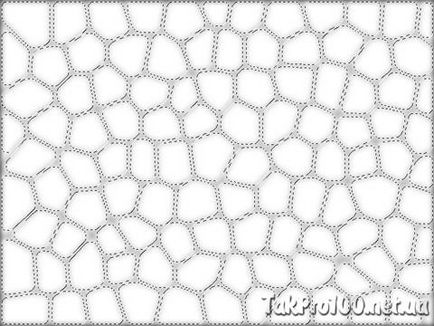
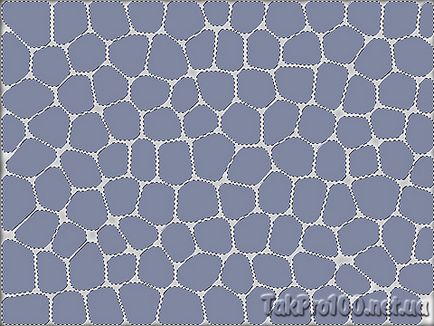
Accesați panoul Straturi și faceți clic pe butonul Adăugați un stil de stil.
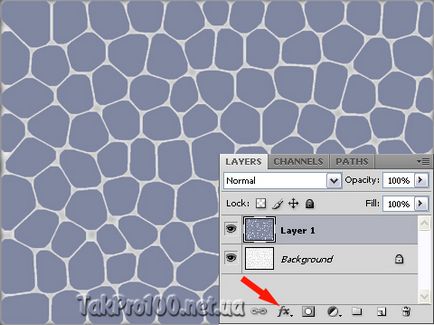
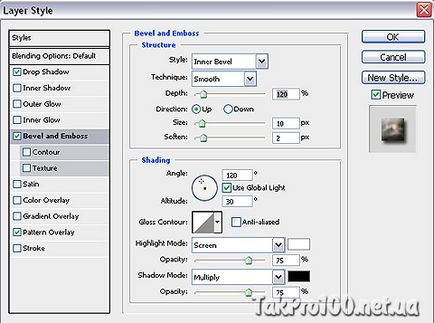
Accesați fila Drops Shadow, setați parametrii:
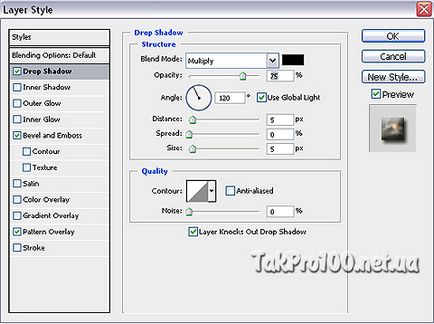
Accesați fila Suprapunere model, selectați modelul corespunzător, din eșantion din colecția Rock Pattern, este selectat modelul de marmură întunecată. Parametrul Scale poate fi mărit la 250%.
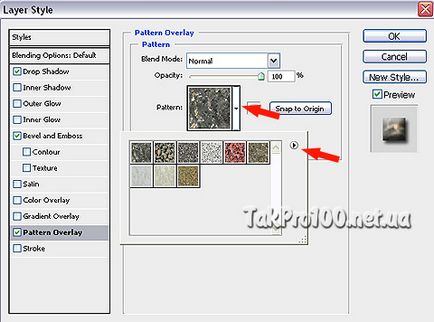
Acum imaginea este deja similară texturii zidăriei.
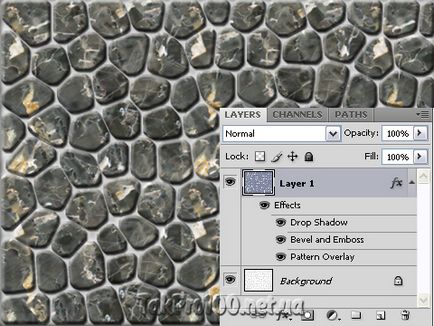
Decalajul dintre pietre trebuie umplut cu ciment. Să o facem. Adăugați un strat nou sub stratul cu pietre și completați-l cu culoarea # 75776f sau cu altă variantă de alegere. Pentru acest strat, adăugați un stil Bevel and Emboss> Texture, selectați o textură din colecție.
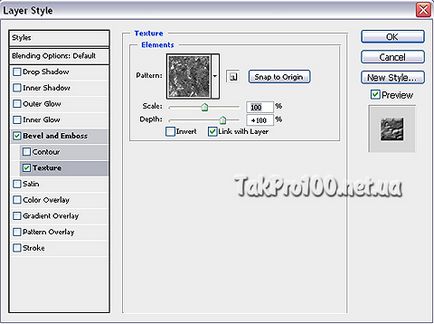
Iată rezultatul. Acest lucru poate fi oprit.
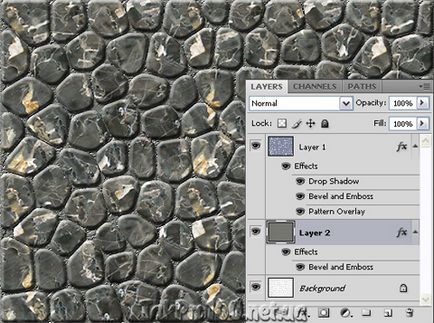
Dar atât de netedă și frumoasă, pietricelele se află numai în Photoshop. Pentru a da realismului texturii pietrelor, faceti pietrele diferite in tonuri de culoare, cateva parti intunecate usor, altele lumineaza pentru a le face sa apara in unghiuri diferite.
Creați un strat nou, selectați o perie moale cu un diametru de aproximativ 75 px, setați opacitatea (Opacitate) la aproximativ 40-50% în panoul proprietăților periilor și desenați pete albe pe unele dintre pietrele din stânga-sus a pietrelor.
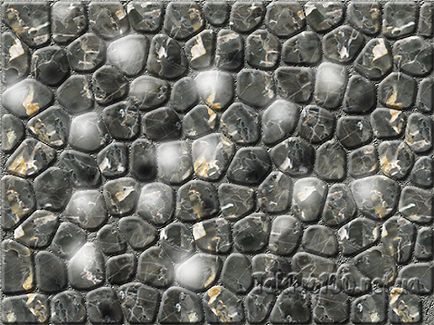
Setați stratul pe Soft Light.
Creați un strat nou, setați stratul pentru acest strat pe Soft Light. Utilizați o perie moale, cu un diametru de 60 px pentru a picta pete pe unele dintre pietrele în partea dreaptă jos (umbra cade acolo).
Creați un alt strat nou, setați stratul pe Soft Light. Selectați o perie moale cu un diametru de aproximativ 80-90 px, setați opacitatea pe panoul proprietății Brush la aproximativ 40-50% și colorați câteva pietre pentru a da o nuanță diferită. În exemplu, sunt selectate culorile # 5a5b89 și # 7d6248.
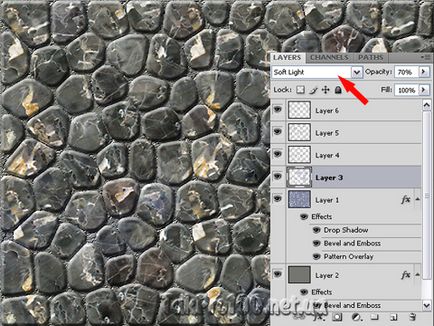

Trimiteți-le prietenilor: